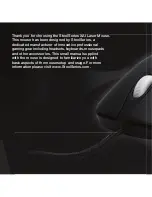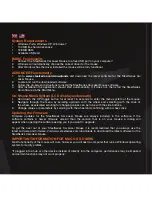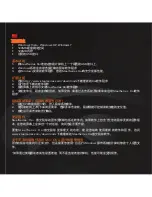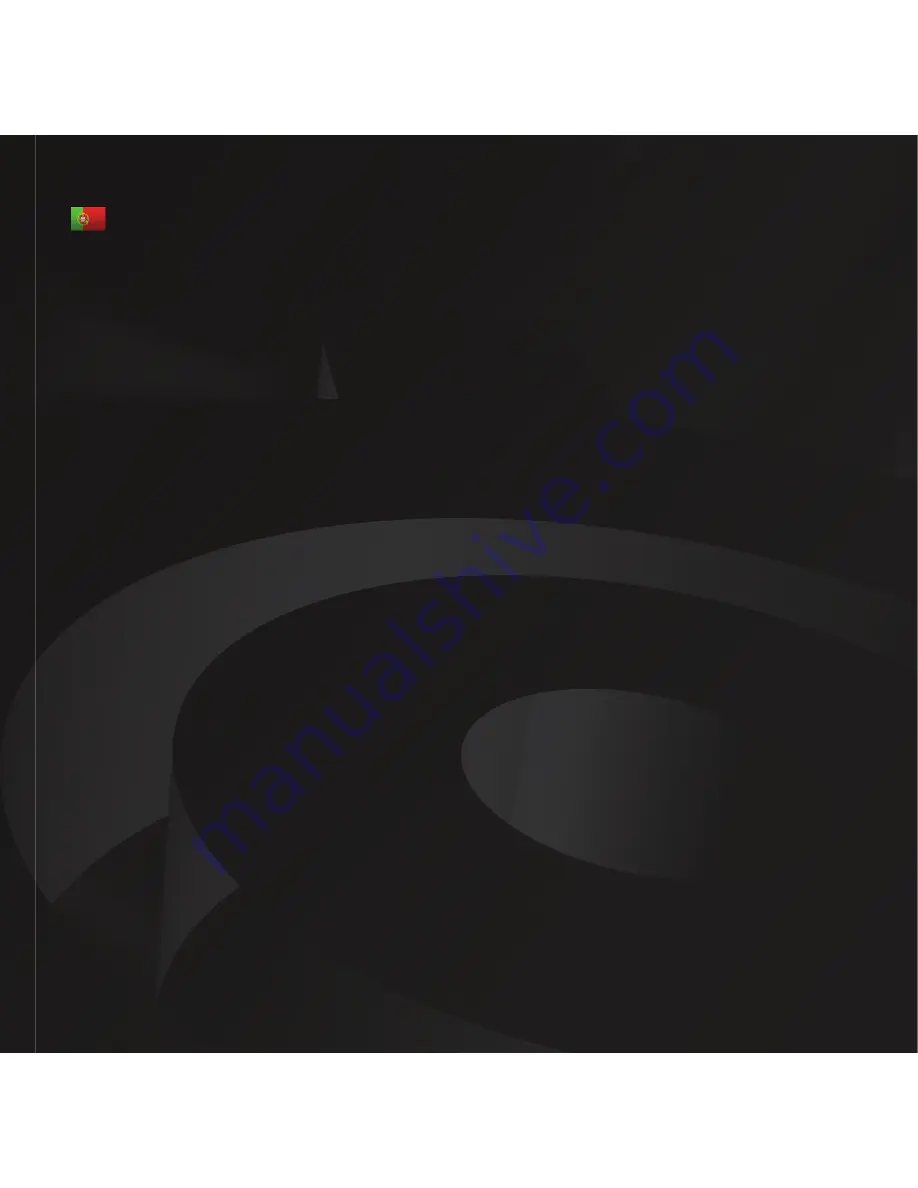
Requisitos do sistema
•
Windows Vista, Windows XP, Windows 7
•
100 MB de espaço disponível no disco
•
128 MB de RAM
•
Porta USB disponível
Funcionalidades BÁSICAS
1. Conecte o SteelSeries Xai a uma porta USB disponível do seu computador. *
2. O Windows irá automaticamente escolher os drivers correctos para o rato.
3. Após o Windows ter instalado os drivers, o rato estará completamente operacional.
Funcionalidades AVANÇADAS
1. Vá a
www.steelseries.com/downloads
e faça download do software mais recente para o SteelSeries Xai.
2. Localize e abra o ficheiro.
3. Siga as instruções que aparecem no ecrã para instalar o software para o SteelSeries Xai.
4. Após a instalação, a aplicação deverá iniciar automaticamente. Caso contrário, abra o software do
SteelSeries Xai através do menu Iniciar.
Menu de sistema no rato (expositor LCD na parte inferior)
1. Pressione o botão alternador de CPI durante pelo menos 1.5 segundos para aceder ao menu de
sistema do rato.
2. Percorra o menu para cima e para baixo utilizando a roda do rato e seleccione através do clique da roda.
Uma maior velocidade da roda do rato pode ser obtida através dos botões laterais.
3. Mude valores ou parâmetros através do uso da roda e confirme com um clique na roda.
Actualização de Firmware
As actualizações de firmware para o SteelSeries Xai estão sempre incluídas no software. Se o software
dispor de uma versão de firmware mais recente do que aquela que está no rato, uma mensagem de diálogo
irá aparecer quando abrir o software, perguntando se deseja actualizar.
De forma a tirar o melhor partido possível do seu SteelSeries Xai é recomendado que utilize sempre a ultima
versão de software e firmware. Visite www.steelseries.com/downloads e faça download do software mais
recente para o SteelSeries Xai.
INFORMAÇÃO IMPORTANTE PARA UTILISADORES DE MAC OS X
A maioria das funcionalidades do rato irão funcionar, no entanto necessitará de um computador que consiga
correr o sistema operativo Windows para modificar perfis.
*Se tiver o rato conectado a um HUB ou a qualquer outro dispositivo ao invés de ligado ao computador
directamente, a performance poderá ser afectada.